メール送受信方法を知りたい (Outlook new)
本ページでは新しい Outlook for Windows でのメールの送受信方法についてご案内をしています。
例としてご自身宛てにメールを送受信する方法をご案内しています。
<目次>メールの送信方法
1/5「新規メール」を選択します
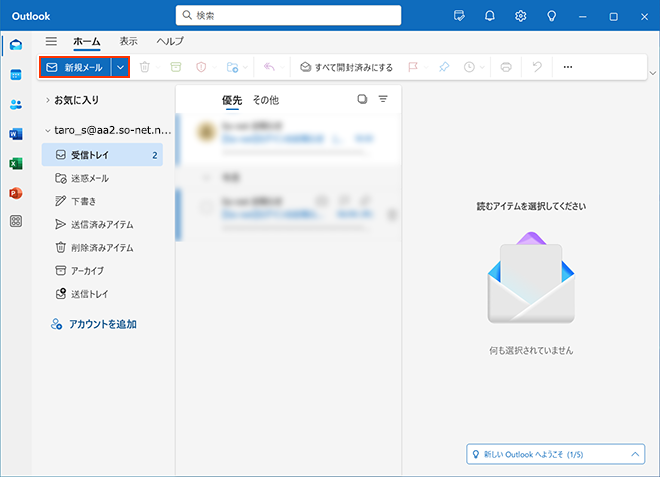
2/5 下記画像の赤枠部分のボタンを選択します
メール作成画面が別窓で開きます。
※ 本ステップの作業は (メール作成画面を別窓で表示させる操作のため) 飛ばして次のステップをご確認いただいてもメール送信は可能です。
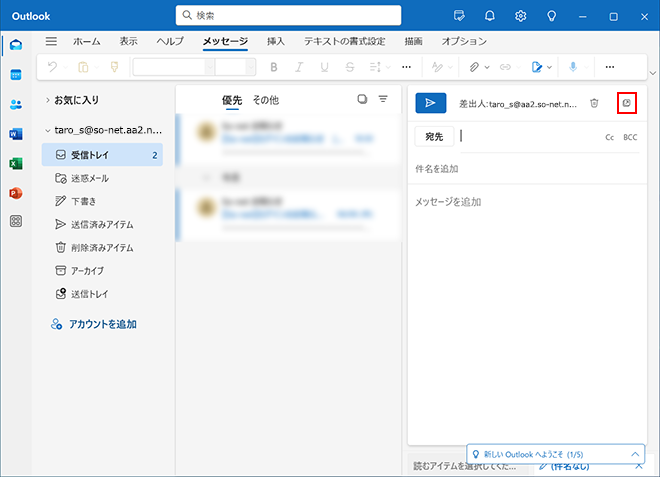
3/5「宛先」「件名」「メッセージ」を入力します
【参考】複数のメールアドレスを設定している場合
複数のメールアドレスを設定している場合、下記画像の赤枠部分を選択いただくことで、送信するメールアドレスの切り替えが可能です。
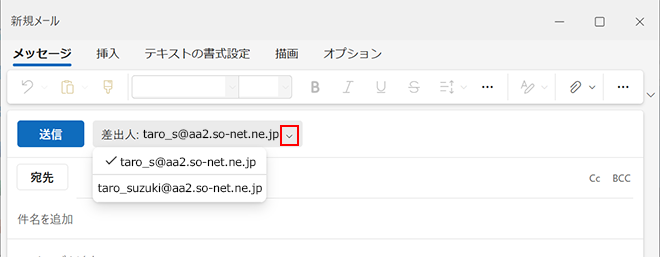
下記をご入力ください。
・「宛先」:送り先のメールアドレスを入力 (※1)
・「件名を追加」:メールの題名を入力
・「メッセージを追加」:メールの本文を入力※1 ここでは送受信のテストのため、ご自身のメールアドレスをご入力ください。
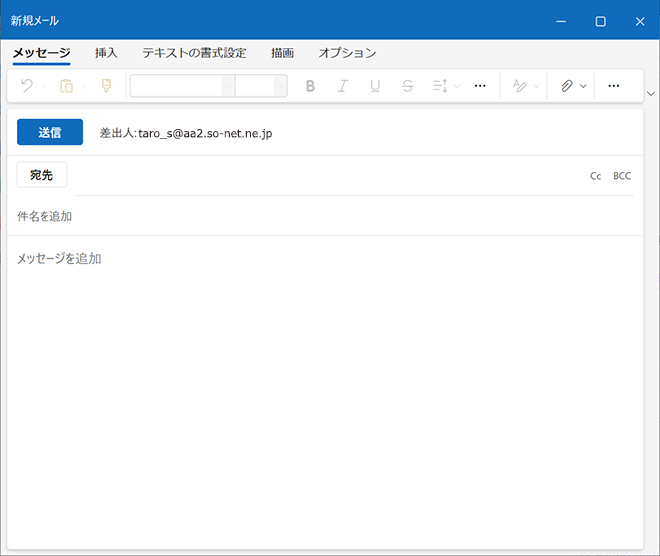
4/5 各項目の入力後、「送信」を押します
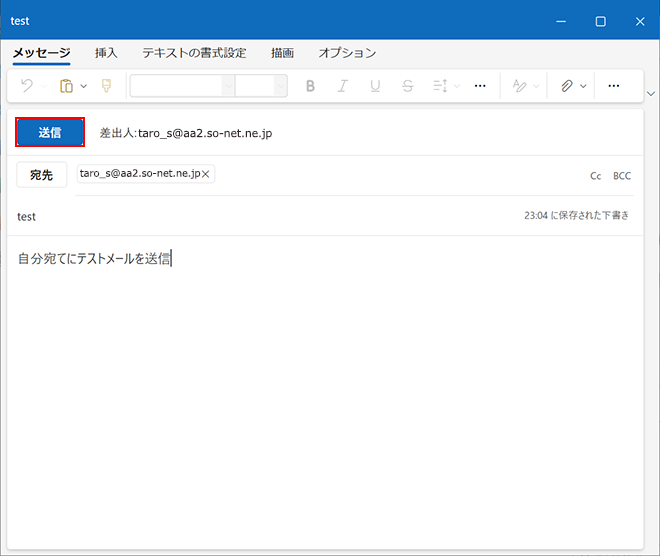
5/5「送信済みアイテム」にメールが移動すれば送信完了です
以上で、メールの送信は完了です。
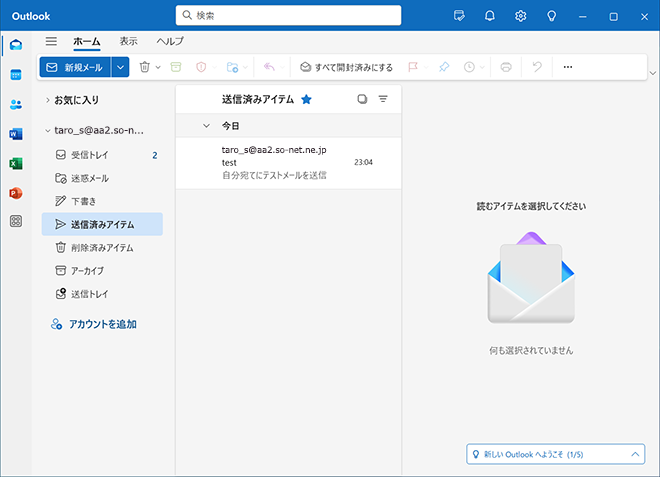
メールの受信方法
※ Outlook の起動時などにも自動的にメールの受信をおこなうため、本作業を行わない場合もメールは受信します。
1/2 画面上部の「表示」を選択し、「同期」を押します
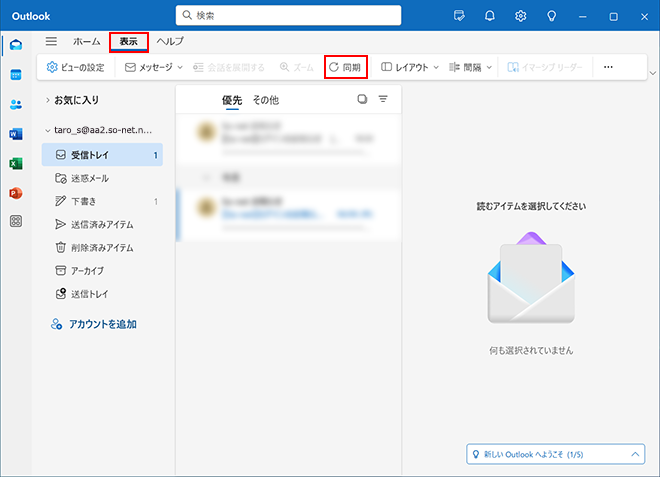
2/2 メールを受信すると「受信トレイ」にメールが入ります
以上で、メールの受信は完了です。
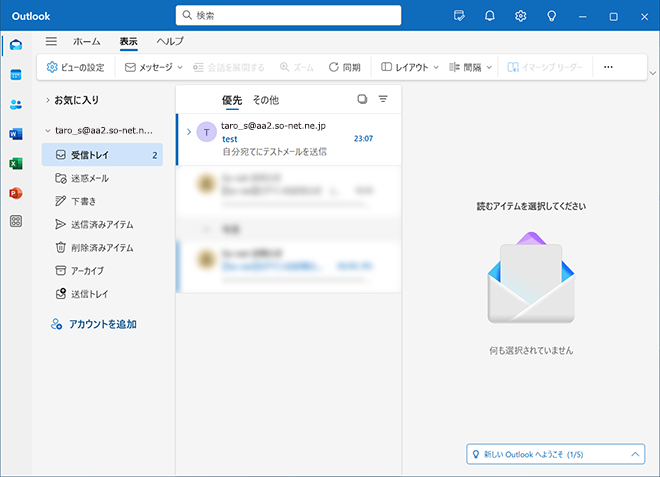
このページはお役に立ちましたか?




